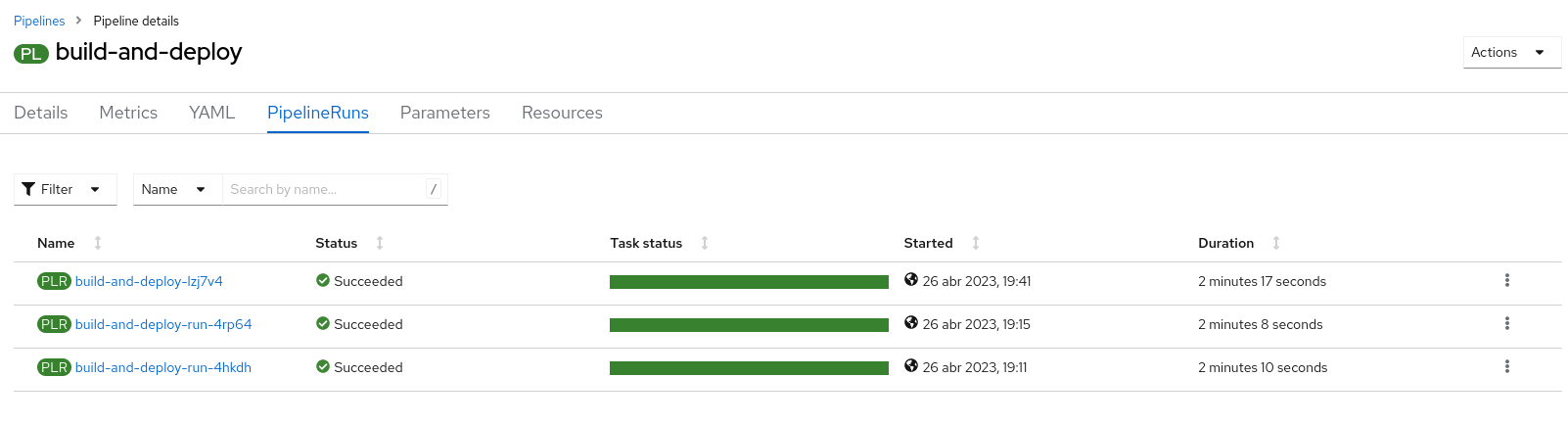Gestión de OpenShift Pipeline desde la consola web
Como hemos visto en el punto anterior, en el apartado Pipelines de la consola web podemos ver la lista de objetos Pipleines que tenemos definidos:
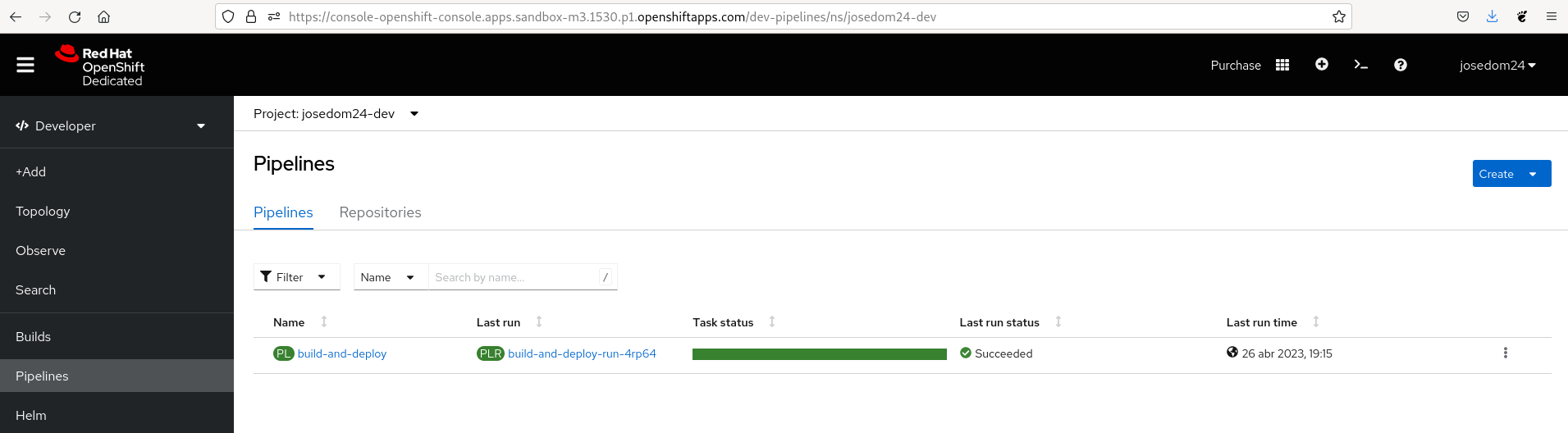
Si pulsamos en un Pipeline en particular, accedemos a sus detalles:
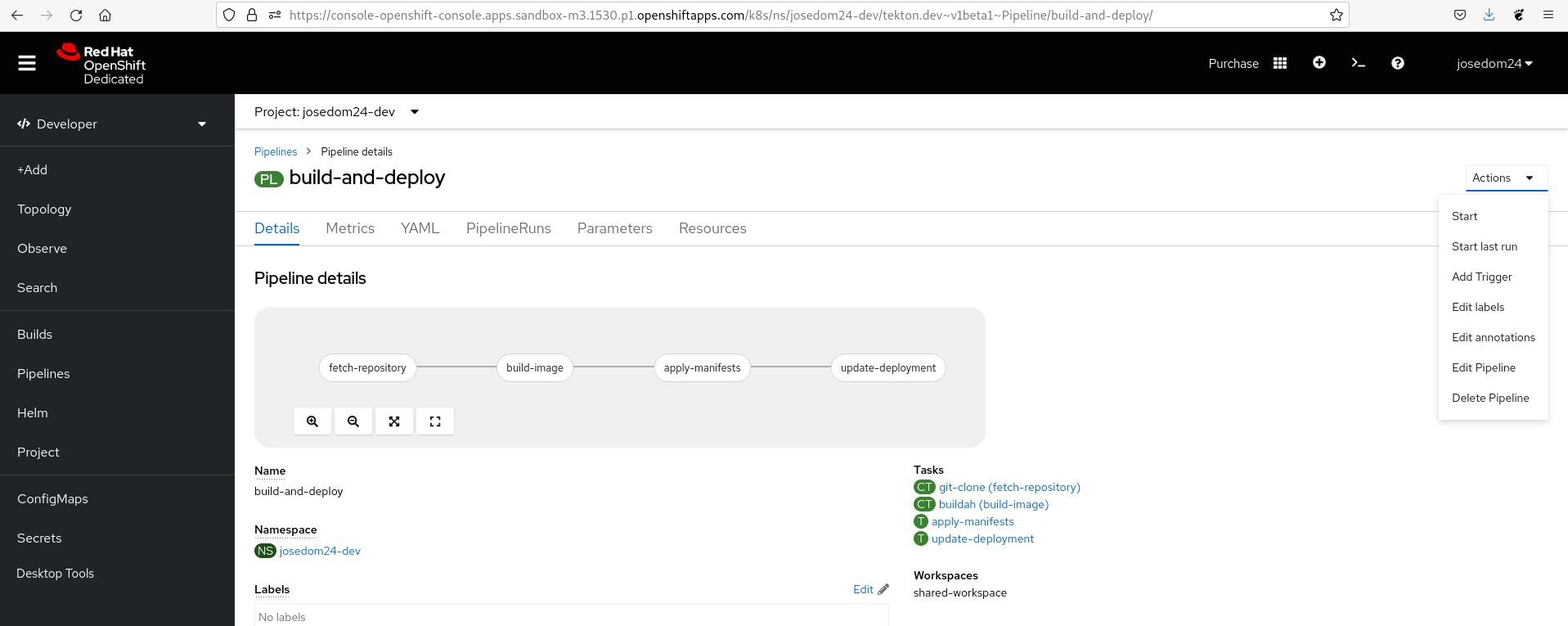
Como vemos tenemos varias opciones, por ejemplo Start last run, ejecutaría un nuevo PipelineRun con la misma configuración que el último que se ha ejecutado. Si elegimos la opción Start para ejecutar un nuevo PipelineRun tendremos que indicar los parámetros igual que hicimos con la herramienta tnk:
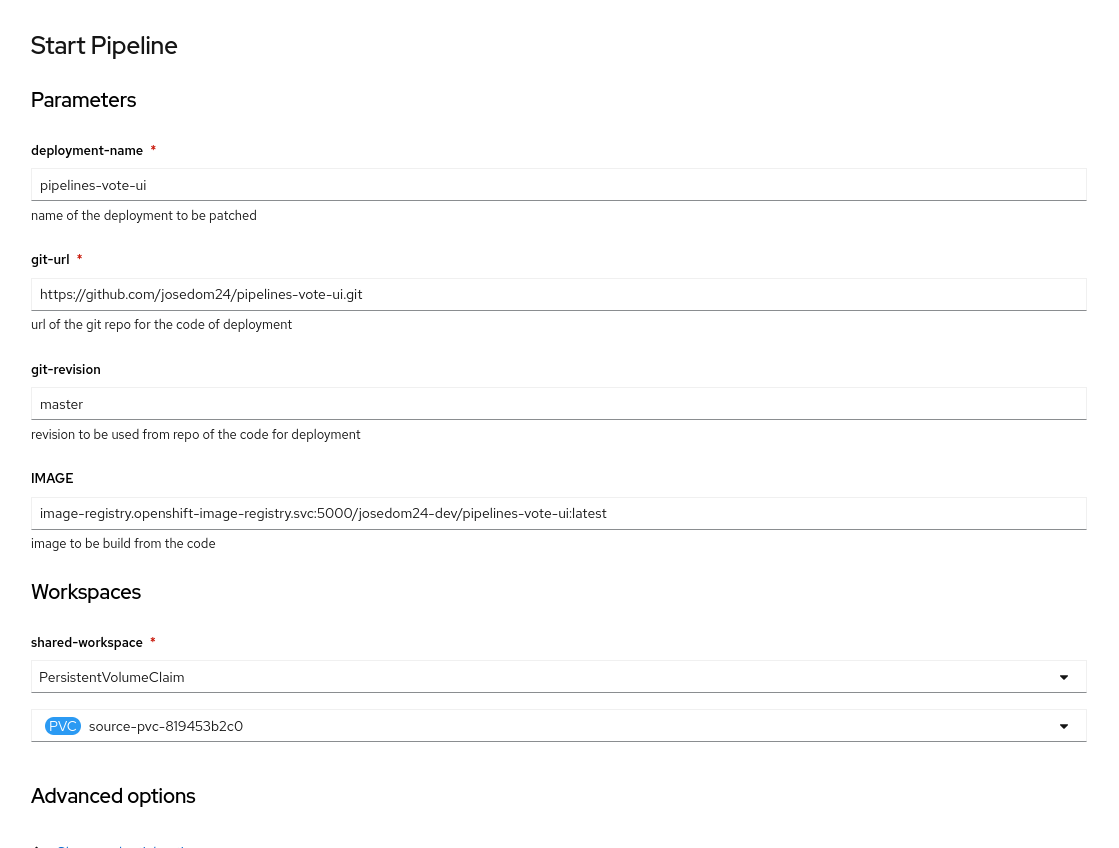
Los datos que hemos indicado son los siguientes:
- deployment-name:
pipelines-vote-ui - git-url:
https://github.com/josedom24/pipelines-vote-ui.git - git-revision:
master - image:
image-registry.openshift-image-registry.svc:5000/josedom24-dev/pipelines-vote-ui - shared-workspace:
PersistentVolumenClaim
En la pestaña PipelineRun obtenemos la lista de ejecuciones:
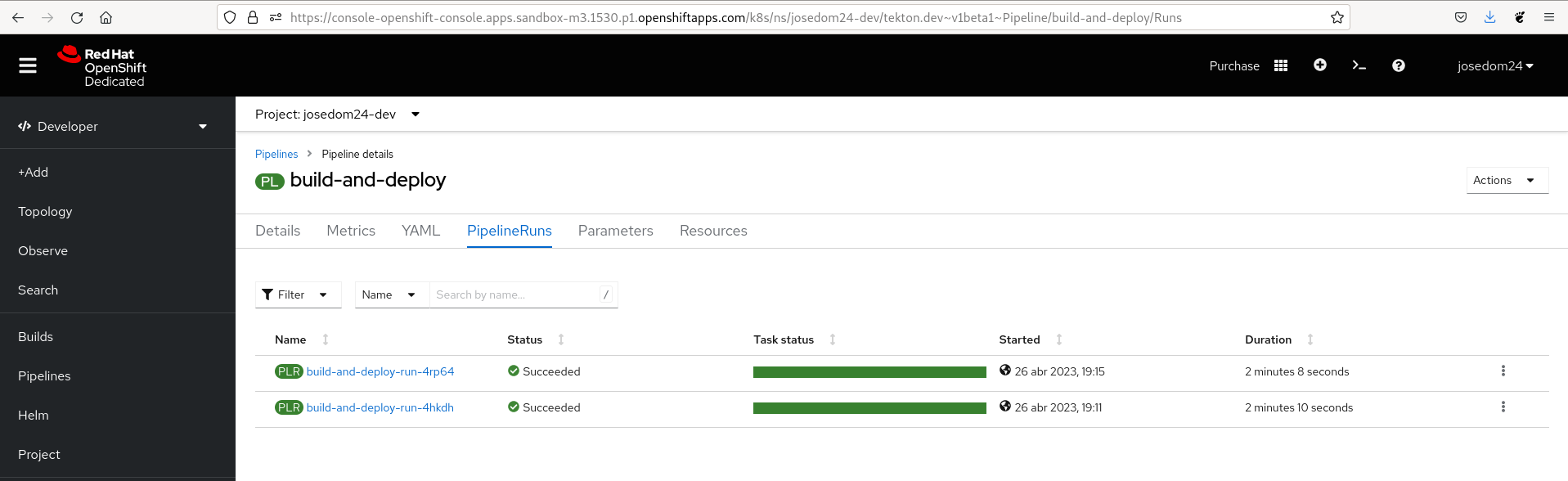
Podemos acceder a los detalles de cada una de ellas:
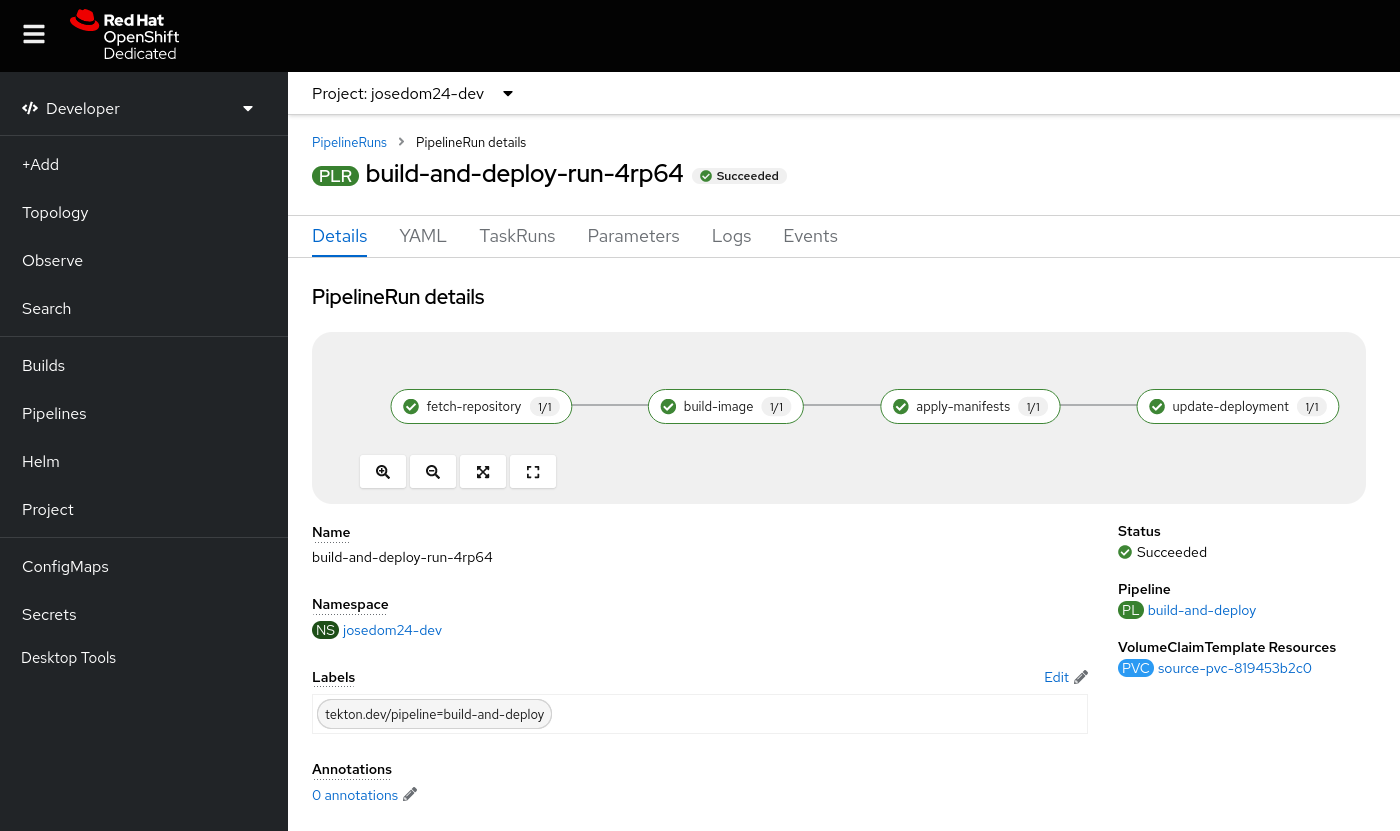
Si pulsamos sobre alguna de las tareas podemos acceder a los logs de la misma:
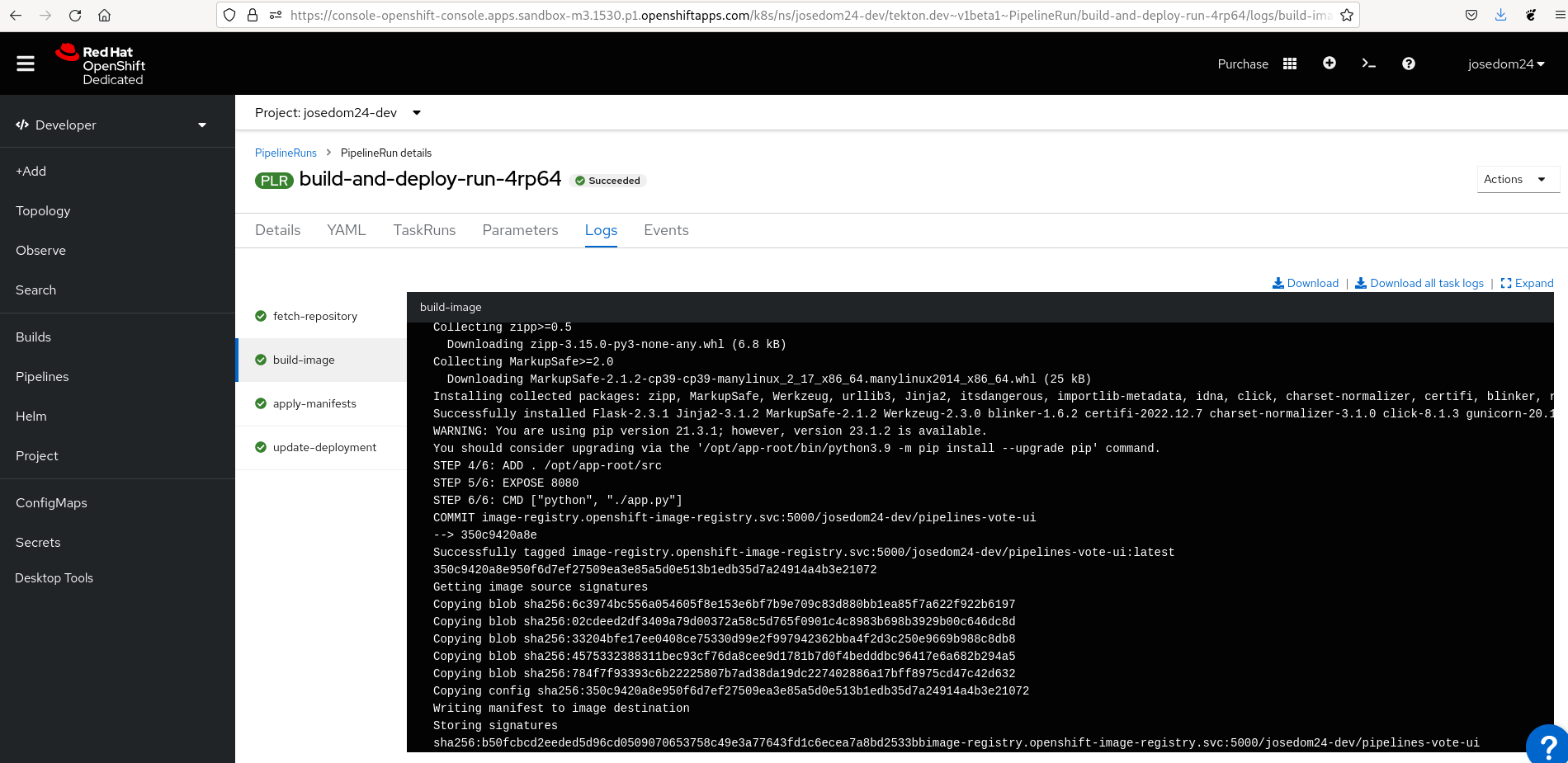
Ejecución del Pipeline
Podríamos hacer un cambio en el repositorio pipelines-vote-ui y volver a ejecutar el Pipeline para desplegar el cambio. Para ello, nos vamos al detalle de nuestro Pipeline y escogemos la opción Start last run (ya que la última ejecución se había hecho sobre este repositorio, si quisiéramos estar seguro elegiríamos la opción Start e indicaríamos los parámetros de forma adecuada).
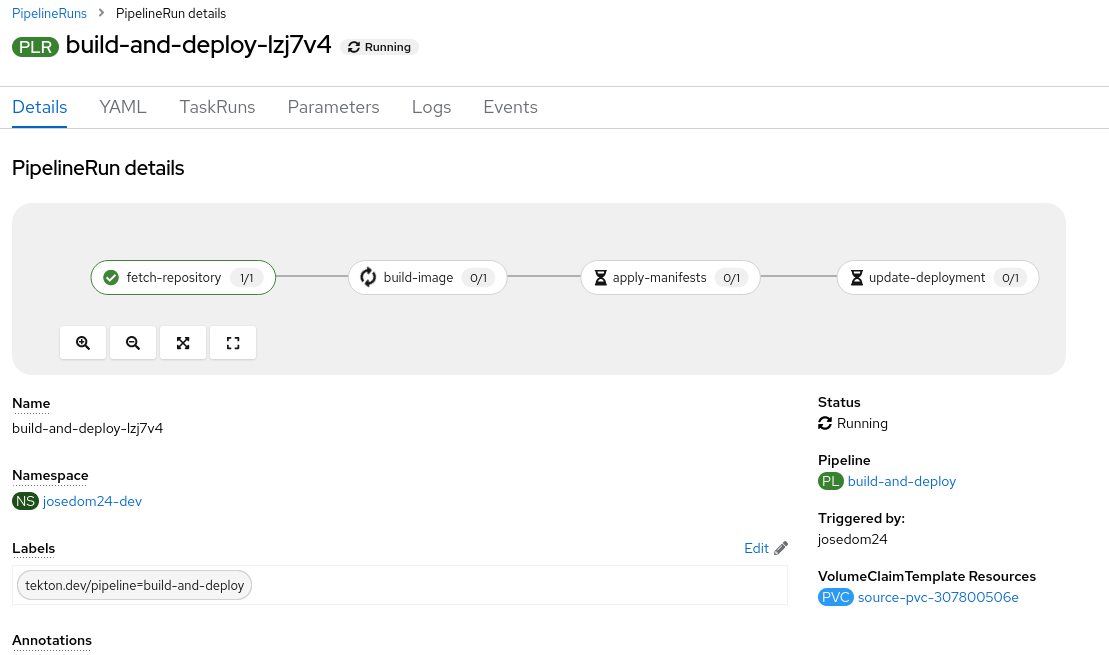
Vemos como la primera tarea ya se ha ejecutado, y se está ejecutando la segunda. Si pulsamos sobre alguna de las tareas podemos acceder a los logs:
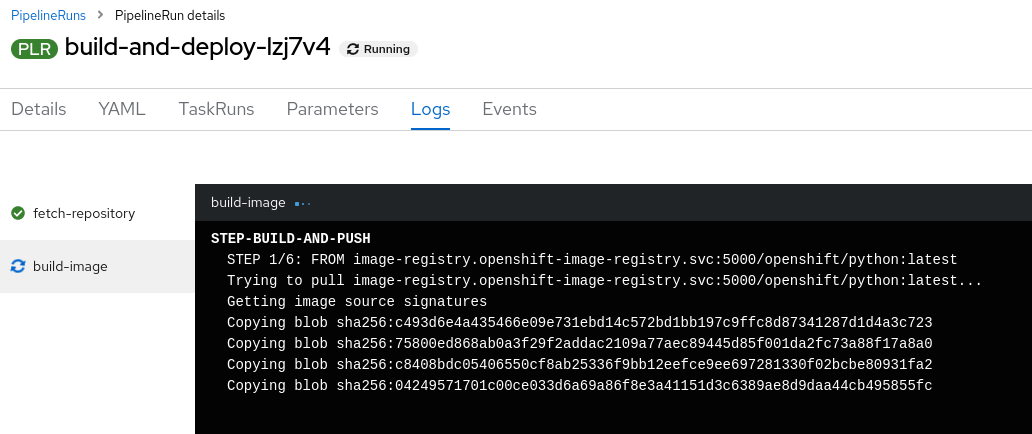
Una vez finalizado, podemos comprobar que tenemos tres objetos PipelineRun: